Yourphone.exe — что это за программа, как удалить
Обладатели программного обеспечения Windows 10, перейдя в приложение «Настройки» (на англ. Settings app), могут увидеть там значок «Ваш телефон» (на англ. Yourphone). Многие обнаружив его в диспетчере задач, начинают паниковать, предполагая, что это вирус. Вам не о чем беспокоиться, поскольку это всего лишь новое приложение в сборке, которую предлагают на Windows 10. Мы подробнее расскажем, что означает процесс Yourphone.exe и как его удалить из компьютера.

Что это за процесс?
«Yourphone.exe» — это приложение, которое было выпущено разработчиками Microsoft для 10 версии Windows. Оно позволяет синхронизировать ваш компьютер с телефонами Android и iOS. Возможности интеграции Windows с мобильными устройствами, открывающиеся пользователю:
- Позволяет пользователям синхронизировать фотографии на устройствах Windows 10, Андройд и Apple.
- Возможность использовать Ваш телефон для отправки уведомление (сообщение, звонок) с настольного компьютера или ноутбука Windows 10.
- Легкий процесс копирования файлов из памяти мобильного телефона, который можно осуществлять с помощью простого перетаскивания.
- Просмотр Интернет страниц.
Синхронизация работает при использовании одной и той же учетной запись Microsoft как на телефоне, так и на компьютере.
Краткий гайд по настройке приложения «Ваш телефон»
Если вы работаете в приложении «Ваш телефон» первый раз, то необходимо провести его небольшую настройку:
- Отыщите на своем ПК приложение («Пуск» → «Ваш телефон»).
- Зайдите в свою учетную запись Microsoft.
- Для того, чтобы приложение для синхронизации Вам перешло на телефон, введите в панели на ПК свой номер телефона. Следует упомянуть, что для Android отправляется приложение «Диспетчер вашего телефона», а для IOS подходит приложение «Microsoft Edge». Получив сообщение на телефон, откройте ссылку и заинсталируйте полученное приложение.
- Далее требуется выполнить все инструкции по установке, которые будут появляться на экране и войти в учетную запись. Для этого требуется ввести такие же данные, как и для ПК.
- Последним шагом является подтверждение доступа к информации на вашем телефоне.
К счастью, приложение хорошо оптимизировано под мобильные OS. Синхронизация работает быстро и полученное СМС моментально будет отображено на экране «Уведомлений» справа. Единственный нюанс — мобильная программка ест очень много заряда, потому как постоянно работает в фоне.
Как удалить процесс yourphone.exe из компьютера?
Удаление приложения yourphone.exe из памяти компьютера можно осуществить двумя способами. Самый простой: скачайте любую программу для очистки вашего ПК, например, CCleaner. С ее помощью найдите в списке программу «YourPhone» и удалите ее. Кстати, это же можно сделать и через стандартное меню удаления программ.

Вы можете и просто отключить фоновую работу YourPhone. Для этого выбираем Пуск и жмем там на Параметры (шестеренка). Дальше откройте «Конфиденциальность» и в списке слева выберите «Фоновые приложения». В списке найдите «Ваш телефон» и снимите ползунок. Заодно проверьте активность других программ.

Удаление через PowerShell

- Откройте меню «Пуск» и введите «PowerShell» в поле поиска.
- Щелкните правой кнопкой мыши Windows PowerShell, чтобы открыть ее контекстное меню, и выберите параметр «Запуск от имени администратора».
- После этого введите Get-AppxPackage Microsoft.YourPhone -AllUsers | Remove-AppxPackage и нажмите загрузку.
- Дождитесь пока программа удалится из памяти вашего устройства.
Заключение
При желании вернуть обратно на ПК данное приложение, скачайте его из Microsoft Store. Весит она не много, около 32 Мб. Следует отметить, что программа Yourphone.exe может появится после удаления снова, если вы со временем подгрузите апдейты для своей сборки.
Что такое YourPhone.exe и как его отключить в Windows 10?
YourPhone.exe – это процесс Microsoft, который всегда работает в фоновом режиме, что вы можете увидеть в диспетчере задач. Этот процесс принадлежит приложению Your Phone, которое поставляется с Windows 10. Если вам интересно, можно ли отключить этот процесс, прочтите, чтобы узнать больше.
Что такое YourPhone.exe?
YourPhone.exe в его названии – это приложение UWP (встроенное в версию Windows 10 1903 и выше), которое соединяет ваш компьютер с Windows 10 с телефоном (Android или iOS) и уведомляет вас прямо на рабочем столе. Этот процесс упрощает отправку уведомлений с телефона прямо на компьютер с Windows 10. И процесс должен продолжать работать в фоновом режиме, чтобы продолжать отправлять уведомления с телефона на рабочий стол. Итак, если вы хотите подключить свой телефон к компьютеру (с помощью USB или Bluetooth) и получать или передавать данные, этот процесс является обязательным.
Это довольно новая функция Windows 10, которая помогает подключаться к мобильным устройствам на базе Android, в частности, к Android 7 и более поздним версиям. Он может читать уведомления с нашего мобильного устройства, включая полученные текстовые сообщения, без необходимости смотреть на устройство. Он позволяет открывать сообщения прямо перед компьютером, отправлять фотографии, обмениваться файлами, отвечать на текстовые сообщения и многое другое между устройствами.
Он также работает для пользователей iOS (iPhone или iPad), но единственная доступная для них функция – это совместное использование ссылок в браузере. Кроме того, для передачи ссылок браузера с устройств iOS вам потребуется установить на устройство Microsoft Edge.
YourPhone.exe – это вирус?
Как обсуждалось выше, YourPhone.exe – это законный процесс Microsoft. Но иногда это может быть вредоносное программное обеспечение, замаскированное под процесс, и в конечном итоге может замедлить работу вашего ПК. Хотя это не всегда может быть вредоносное ПО, лучше запустить сканирование на вирусы (используя надежный 3 rd стороннее антивирусное программное обеспечение) через равные промежутки времени. Это поможет вам защитить ваш компьютер от любых вирусов или вредоносных программ.
Однако, чтобы остановить его работу в фоновом режиме, вы можете отключить его. Вы даже можете удалить его полностью; в случае, если вы вообще не используете эту функцию. Посмотрим как.
Вот как можно определить, является ли YourPhone.exe вирусом.
1) Нажмите Ctrl + Shift + Esc ключи
2) Перейдите в Подробности вкладка
3) Найдите YourPhone.exe> щелкните правой кнопкой мыши> Открыть расположение файла
4) Если файл не находится в C: Program Files WindowsApps папка то это вирус.
Подлинный Yourphone.exe находится в каталоге C: Program Files WindowsApps , а размер файла составляет около 19 КБ.
Как отключить YourPhone.exe в Windows 10?
Если вы не используете приложение YourPhone довольно часто или совсем не используете его, это может привести к потере вашей системной памяти. В таком случае было бы разумным решением отключить YourPhone.exe, а также несколько других приложений Windows, которые вы можете вообще не использовать. Таким образом, вы можете сэкономить много системной памяти, что повысит производительность вашего ПК. Поэтому давайте посмотрим, как отключить приложение YourPhone.exe в этом видео, или вы можете выполнить следующие действия:
Взаимодействие с другими людьми
- Держи Win + I вместе и отпустите, чтобы запустить Настройки приложение.
- в Настройки окно, нажмите на Конфиденциальность

- В следующем окне в левой части окна прокрутите вниз и выберите Фоновые приложения.

- Теперь перейдите в правую часть панели и под Выберите, какие приложения могут работать в фоновом режиме раздел, найти Ваш телефон приложение.

- Поверните ползунок влево, чтобы выключить его.
Выйти из Настройки и перезагрузите компьютер, чтобы изменения вступили в силу. После этого метода вы больше не должны видеть YourPhone.exe в диспетчере задач.
Однако, если вы все еще замечаете, что приложение YourPhone.exe появляется в диспетчере задач, вы можете полностью удалить это приложение. Посмотрим как.
Как удалить YourPhone.exe из Windows 10?
Если вы вообще не используете YourPhone.exe, то приложение не должно продолжать работать в фоновом режиме и потреблять ресурсы. Это только в конечном итоге использует вашу системную память и замедляет работу вашего ПК. В таких случаях рекомендуется удалить его полностью.
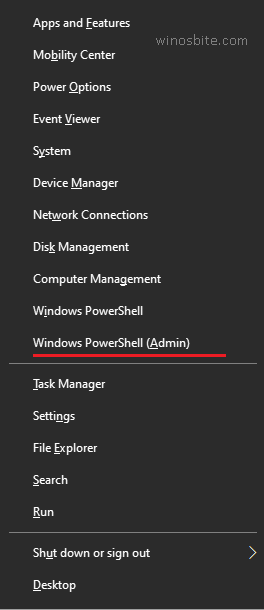
- Перейдите в меню «Пуск» в левом нижнем углу экрана, щелкните его правой кнопкой мыши и выберитеWindows PowerShell (администратор).
- в PowerShell (администратор) окна, запустите команду ниже, нажмите Входить ключ:
Get-AppxPackageMicrosoft.YourPhone -AllUsers | Remove-AppxPackage

После выполнения команды YourPhone.exe будет удален из вашей системы.
Закройте PowerShell окно и перезагрузите компьютер. Вы больше не должны видеть процесс YourPhone.exe в диспетчере задач.
Как переустановить приложение YourPhone в Windows 10?
Если позже вы захотите подключить мобильное устройство к ноутбуку по какой-либо причине, вам потребуется переустановить приложение YourPhone. Посмотрим как.
Шаг 1. Перейти к Начинать и введите Магазин в строке поиска Windows.
Шаг 2: Теперь щелкните левой кнопкой мыши результат, чтобы открыть Магазин Microsoft окно.
*Примечание – Вы также можете скачать и установить приложение прямо с этого официальная ссылка на Microsoft Store.
Шаг 3: нажмите кнопку Получать кнопку, чтобы загрузить и установить приложение «Ваш телефон» на компьютер с Windows 10.
После завершения установки вы можете синхронизировать свой смартфон или планшет с ПК / ноутбуком и начать передачу файлов между устройствами.
Как сбросить YourPhone.exe в Windows 10?
Если вам не удается переустановить приложение «Ваш телефон», вы можете попробовать этот метод, а затем повторно установить его (при необходимости позже), используя описанный выше метод. Давайте посмотрим, как сбросить настройки приложения «Ваш телефон» на ПК с Windows 10.
Шаг 1:Перейдите к пункту «Пуск» слева внизу и выберите Настройки.
Шаг 2: в Настройки приложение, перейдите в Программы вариант.
Шаг 3: Затем вы перейдете прямо к Приложения и функции страницу настроек.
Шаг 4: Перейдите в правую часть экрана приложений и функций, прокрутите немного вниз и найдите Ваш телефон приложение.
Шаг 5: Выберите Ваш телефон приложение.
*Примечание – В Удалить эта опция выделена серым цветом, поэтому вы не можете удалить ее из Настройки приложение.
Шаг 6: Нажми на Расширенные опции ссылка под ним.
Шаг 7: В следующем окне прокрутите вниз и перейдите к Сброс настроек раздел..
Шаг 8: В появившемся всплывающем окне щелкните значок Сброс настроек еще раз, чтобы подтвердить действие.
После этого перезагрузите компьютер, и процесс YourPhone.exe не должен отображаться в диспетчере задач.
Кроме того, вы также можете использовать бесплатное программное обеспечение, такое как CCleaner, для удаления приложения YourPhone.exe. Тем не менее, одна из основных вещей, которые вы должны попробовать, – это запустить сканирование на вирусы с помощью доверенных 3 rd сторонний антивирус, который может определить потенциальную угрозу и немедленно поместить ваш компьютер в карантин.
Заключение
Теперь, когда вы знаете, что такое YourPhone.exe, вы знаете, что это безопасная программа, которая обычно не причиняет вреда вашему компьютеру. Однако, если вы заметили, что он потребляет много оперативной памяти, вы можете либо отключить его, либо удалить в зависимости от того, используете ли вы его или нет.
Вам также может быть интересно узнать:
Что такое YourPhone.exe и как его отключить в Windows 10?
YourPhone.exe – это процесс Microsoft, который всегда работает в фоновом режиме, что вы можете увидеть в диспетчере задач. Этот процесс принадлежит приложению Your Phone, которое поставляется с Windows 10. Если вам интересно, можно ли отключить этот процесс, прочтите, чтобы узнать больше.
Что такое YourPhone.exe?
YourPhone.exe в его названии – это приложение UWP (встроенное в версию Windows 10 1903 и выше), которое соединяет ваш компьютер с Windows 10 с телефоном (Android или iOS) и уведомляет вас прямо на рабочем столе. Этот процесс упрощает отправку уведомлений с телефона прямо на компьютер с Windows 10. И процесс должен продолжать работать в фоновом режиме, чтобы продолжать отправлять уведомления с телефона на рабочий стол. Итак, если вы хотите подключить свой телефон к компьютеру (с помощью USB или Bluetooth) и получать или передавать данные, этот процесс является обязательным.
Это довольно новая функция Windows 10, которая помогает подключаться к мобильным устройствам на базе Android, в частности, к Android 7 и более поздним версиям. Он может читать уведомления с нашего мобильного устройства, включая полученные текстовые сообщения, без необходимости смотреть на устройство. Он позволяет открывать сообщения прямо перед компьютером, отправлять фотографии, обмениваться файлами, отвечать на текстовые сообщения и многое другое между устройствами.
Он также работает для пользователей iOS (iPhone или iPad), но единственная доступная для них функция – это совместное использование ссылок в браузере. Кроме того, для передачи ссылок браузера с устройств iOS вам потребуется установить на устройство Microsoft Edge.
YourPhone.exe – это вирус?
Как обсуждалось выше, YourPhone.exe – это законный процесс Microsoft. Но иногда это может быть вредоносное программное обеспечение, замаскированное под процесс, и в конечном итоге может замедлить работу вашего ПК. Хотя это не всегда может быть вредоносное ПО, лучше запустить сканирование на вирусы (используя надежный 3 rd стороннее антивирусное программное обеспечение) через равные промежутки времени. Это поможет вам защитить ваш компьютер от любых вирусов или вредоносных программ.
Однако, чтобы остановить его работу в фоновом режиме, вы можете отключить его. Вы даже можете удалить его полностью; в случае, если вы вообще не используете эту функцию. Посмотрим как.
Вот как можно определить, является ли YourPhone.exe вирусом.
1) Нажмите Ctrl + Shift + Esc ключи
2) Перейдите в Подробности вкладка
3) Найдите YourPhone.exe> щелкните правой кнопкой мыши> Открыть расположение файла
4) Если файл не находится в C: Program Files WindowsApps папка то это вирус.
Подлинный Yourphone.exe находится в каталоге C: Program Files WindowsApps , а размер файла составляет около 19 КБ.
Как отключить YourPhone.exe в Windows 10?
Если вы не используете приложение YourPhone довольно часто или совсем не используете его, это может привести к потере вашей системной памяти. В таком случае было бы разумным решением отключить YourPhone.exe, а также несколько других приложений Windows, которые вы можете вообще не использовать. Таким образом, вы можете сэкономить много системной памяти, что повысит производительность вашего ПК. Поэтому давайте посмотрим, как отключить приложение YourPhone.exe в этом видео, или вы можете выполнить следующие действия:
Взаимодействие с другими людьми
- Держи Win + I вместе и отпустите, чтобы запустить Настройки приложение.
- в Настройки окно, нажмите на Конфиденциальность

- В следующем окне в левой части окна прокрутите вниз и выберите Фоновые приложения.

- Теперь перейдите в правую часть панели и под Выберите, какие приложения могут работать в фоновом режиме раздел, найти Ваш телефон приложение.

- Поверните ползунок влево, чтобы выключить его.
Выйти из Настройки и перезагрузите компьютер, чтобы изменения вступили в силу. После этого метода вы больше не должны видеть YourPhone.exe в диспетчере задач.
Однако, если вы все еще замечаете, что приложение YourPhone.exe появляется в диспетчере задач, вы можете полностью удалить это приложение. Посмотрим как.
Как удалить YourPhone.exe из Windows 10?
Если вы вообще не используете YourPhone.exe, то приложение не должно продолжать работать в фоновом режиме и потреблять ресурсы. Это только в конечном итоге использует вашу системную память и замедляет работу вашего ПК. В таких случаях рекомендуется удалить его полностью.
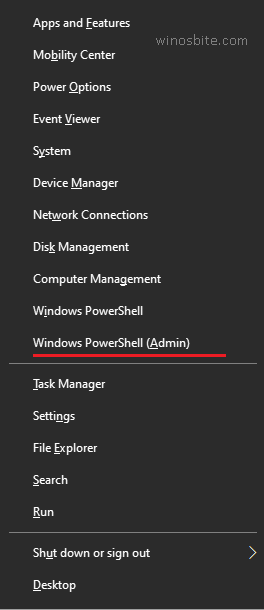
- Перейдите в меню «Пуск» в левом нижнем углу экрана, щелкните его правой кнопкой мыши и выберитеWindows PowerShell (администратор).
- в PowerShell (администратор) окна, запустите команду ниже, нажмите Входить ключ:
Get-AppxPackageMicrosoft.YourPhone -AllUsers | Remove-AppxPackage

После выполнения команды YourPhone.exe будет удален из вашей системы.
Закройте PowerShell окно и перезагрузите компьютер. Вы больше не должны видеть процесс YourPhone.exe в диспетчере задач.
Как переустановить приложение YourPhone в Windows 10?
Если позже вы захотите подключить мобильное устройство к ноутбуку по какой-либо причине, вам потребуется переустановить приложение YourPhone. Посмотрим как.
Шаг 1. Перейти к Начинать и введите Магазин в строке поиска Windows.
Шаг 2: Теперь щелкните левой кнопкой мыши результат, чтобы открыть Магазин Microsoft окно.
*Примечание – Вы также можете скачать и установить приложение прямо с этого официальная ссылка на Microsoft Store.
Шаг 3: нажмите кнопку Получать кнопку, чтобы загрузить и установить приложение «Ваш телефон» на компьютер с Windows 10.
После завершения установки вы можете синхронизировать свой смартфон или планшет с ПК / ноутбуком и начать передачу файлов между устройствами.
Как сбросить YourPhone.exe в Windows 10?
Если вам не удается переустановить приложение «Ваш телефон», вы можете попробовать этот метод, а затем повторно установить его (при необходимости позже), используя описанный выше метод. Давайте посмотрим, как сбросить настройки приложения «Ваш телефон» на ПК с Windows 10.
Шаг 1:Перейдите к пункту «Пуск» слева внизу и выберите Настройки.
Шаг 2: в Настройки приложение, перейдите в Программы вариант.
Шаг 3: Затем вы перейдете прямо к Приложения и функции страницу настроек.
Шаг 4: Перейдите в правую часть экрана приложений и функций, прокрутите немного вниз и найдите Ваш телефон приложение.
Шаг 5: Выберите Ваш телефон приложение.
*Примечание – В Удалить эта опция выделена серым цветом, поэтому вы не можете удалить ее из Настройки приложение.
Шаг 6: Нажми на Расширенные опции ссылка под ним.
Шаг 7: В следующем окне прокрутите вниз и перейдите к Сброс настроек раздел..
Шаг 8: В появившемся всплывающем окне щелкните значок Сброс настроек еще раз, чтобы подтвердить действие.
После этого перезагрузите компьютер, и процесс YourPhone.exe не должен отображаться в диспетчере задач.
Кроме того, вы также можете использовать бесплатное программное обеспечение, такое как CCleaner, для удаления приложения YourPhone.exe. Тем не менее, одна из основных вещей, которые вы должны попробовать, – это запустить сканирование на вирусы с помощью доверенных 3 rd сторонний антивирус, который может определить потенциальную угрозу и немедленно поместить ваш компьютер в карантин.
Заключение
Теперь, когда вы знаете, что такое YourPhone.exe, вы знаете, что это безопасная программа, которая обычно не причиняет вреда вашему компьютеру. Однако, если вы заметили, что он потребляет много оперативной памяти, вы можете либо отключить его, либо удалить в зависимости от того, используете ли вы его или нет.
Вам также может быть интересно узнать:
При подготовке материала использовались источники:
https://igrolevel.ru/yourphone-exe-chto-za-programma-kak-udalit/
https://www.wowl.ru/chto-takoe-yourphone-exe-i-kak-ego-otklyuchit-v-windows-10/#:~:text=YourPhone.exe%20%D0%B2%20%D0%B5%D0%B3%D0%BE%20%D0%BD%D0%B0%D0%B7%D0%B2%D0%B0%D0%BD%D0%B8%D0%B8%20%E2%80%93%20%D1%8D%D1%82%D0%BE%20%D0%BF%D1%80%D0%B8%D0%BB%D0%BE%D0%B6%D0%B5%D0%BD%D0%B8%D0%B5%20UWP,iOS)%20%D0%B8%20%D1%83%D0%B2%D0%B5%D0%B4%D0%BE%D0%BC%D0%BB%D1%8F%D0%B5%D1%82%20%D0%B2%D0%B0%D1%81%20%D0%BF%D1%80%D1%8F%D0%BC%D0%BE%20%D0%BD%D0%B0%20%D1%80%D0%B0%D0%B1%D0%BE%D1%87%D0%B5%D0%BC%20%D1%81%D1%82%D0%BE%D0%BB%D0%B5.
https://www.wowl.ru/chto-takoe-yourphone-exe-i-kak-ego-otklyuchit-v-windows-10/
 Онлайн Радио 24
Онлайн Радио 24 